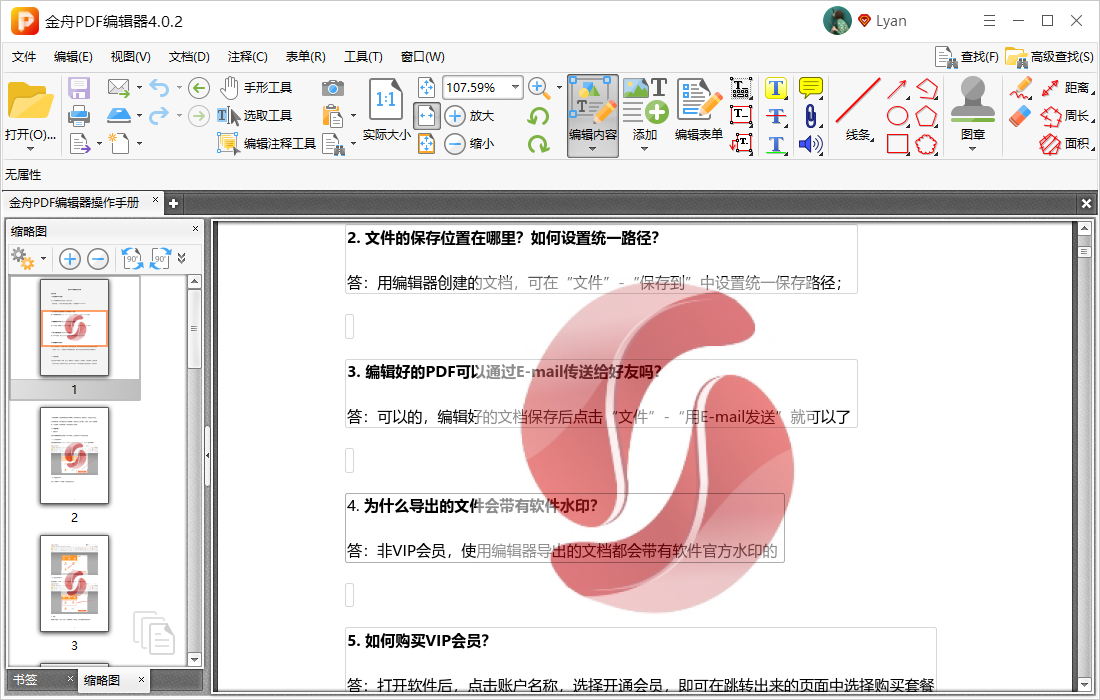PDF是常见的办公文档格式之一,有时候为了保护自己的文档,我们会选择给文档添加水印,那么如何给PDF添加水印内容呢?下面是详细的操作方法,有需要的小伙伴可以参考使用!
借助工具:金舟PDF转换器
操作步骤:
第一步、在电脑上双击打开我们的PDF转换器,并选择“PDF文件操作”;
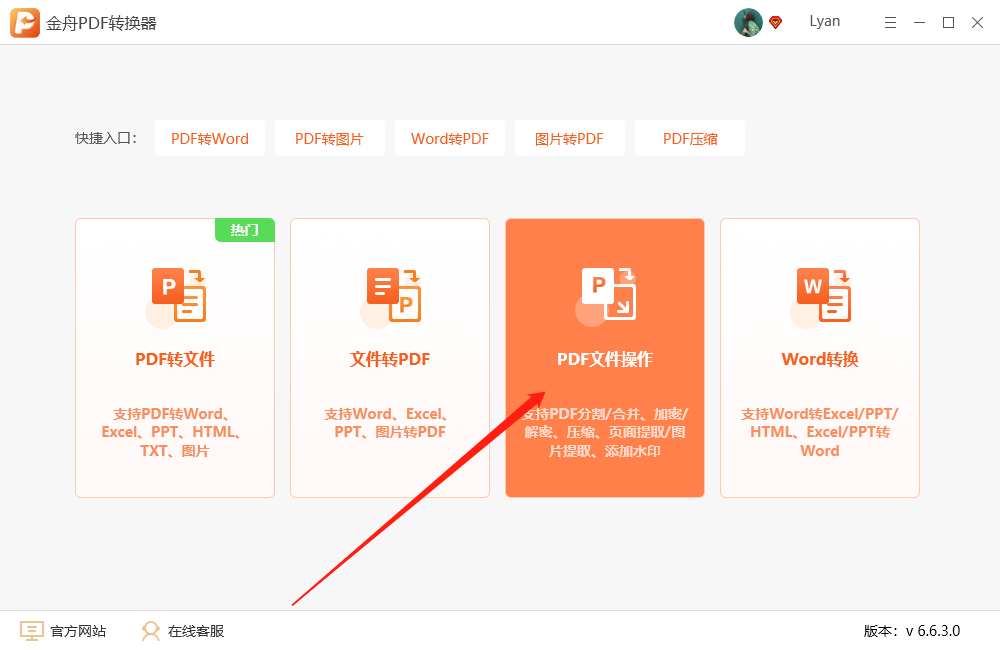
第二步、接着在这里选择“PDF添加水印”功能;
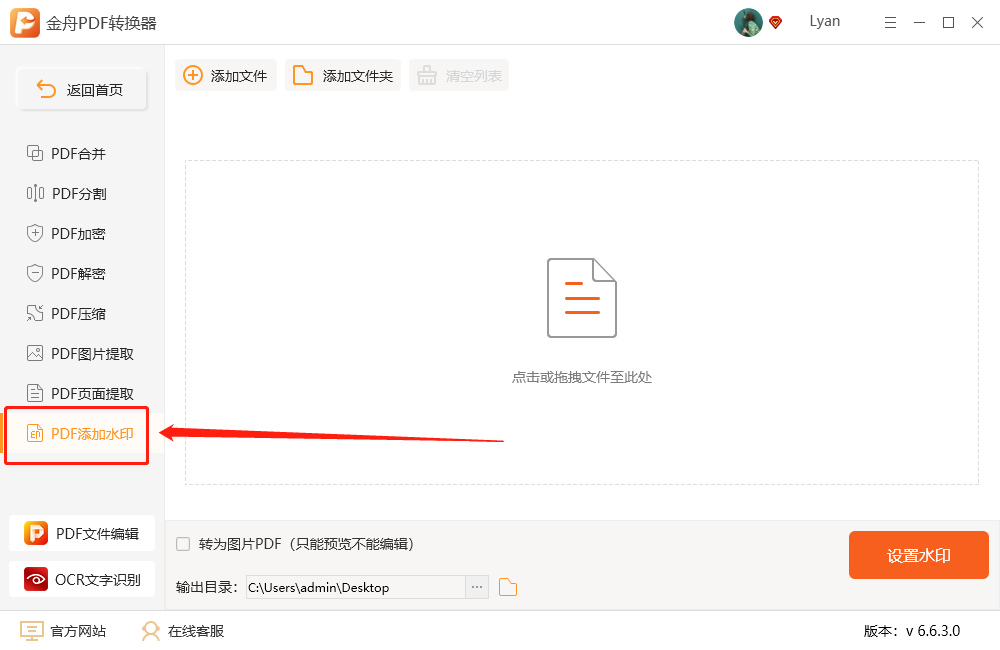
第三步、如图,点击添加文件或者直接将转换的文档添加进来即可,可批量添加多个文件进行添加水印;
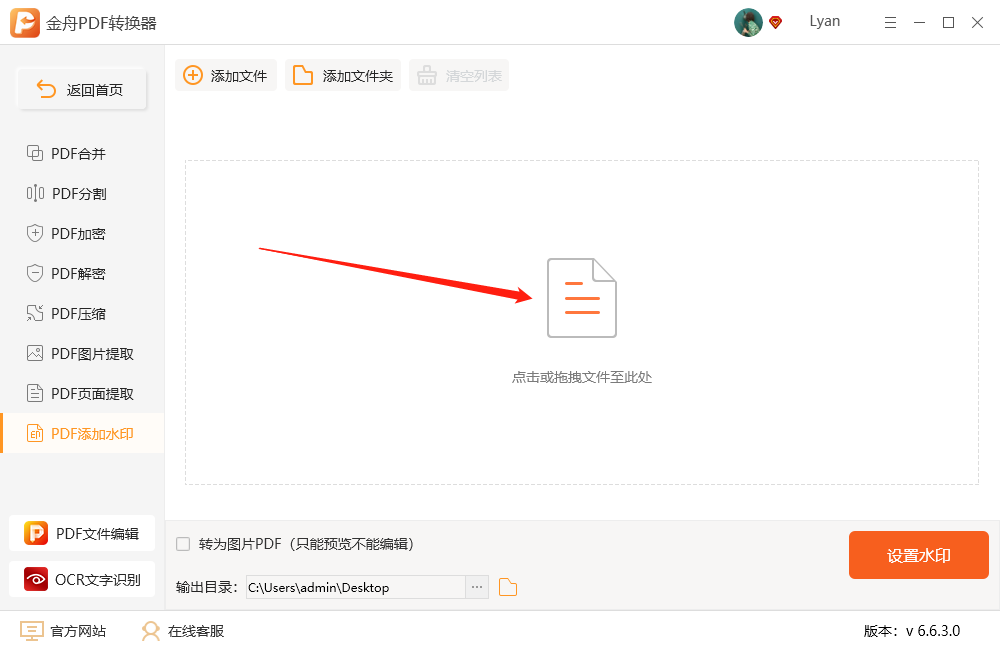
第四步、添加后,点击右下角的“设置水印”;
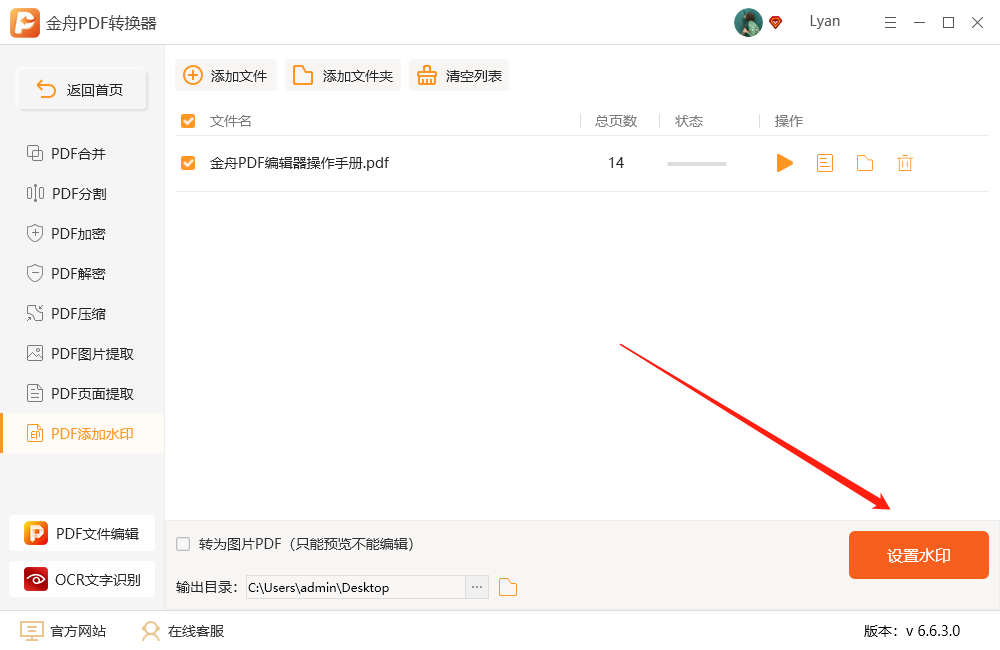
第五步、如图所示,水印共分为两种,大家根据自己的需要勾选即可;
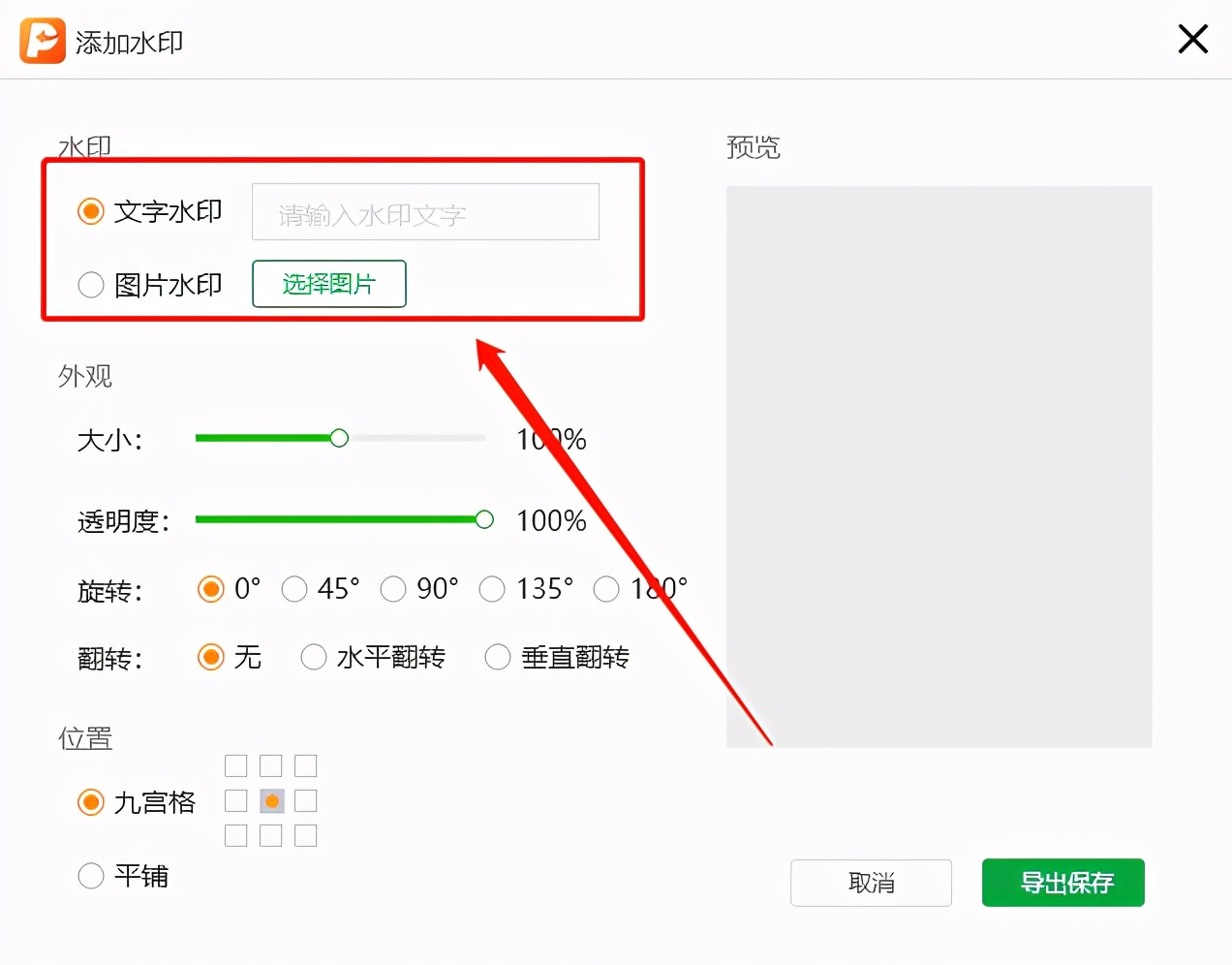
第六步、水印设置完成后,接下来设置它的外观和位置,在右侧是可以预览到效果的;
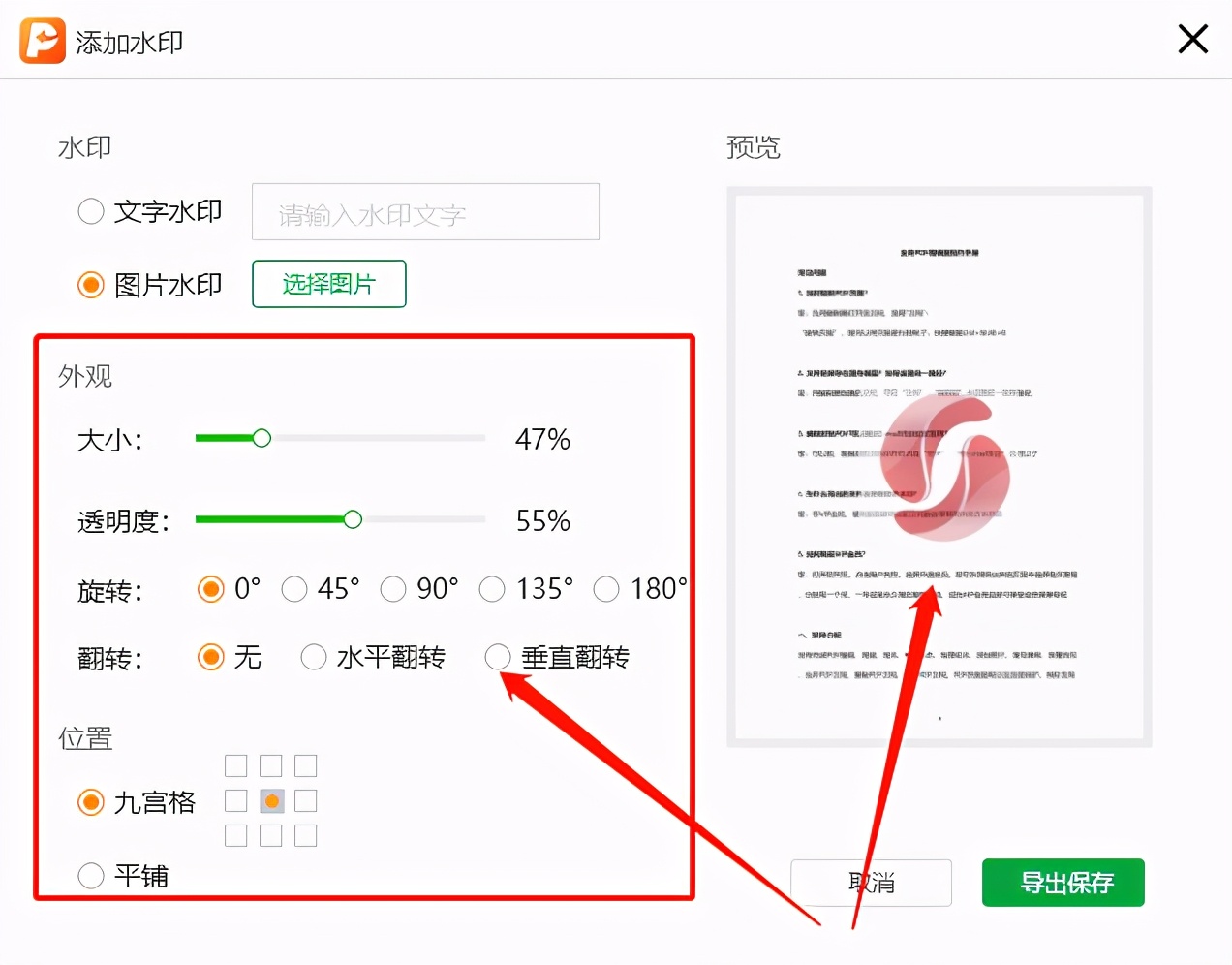
第七步、最后,点击“导出保存”就可以了;
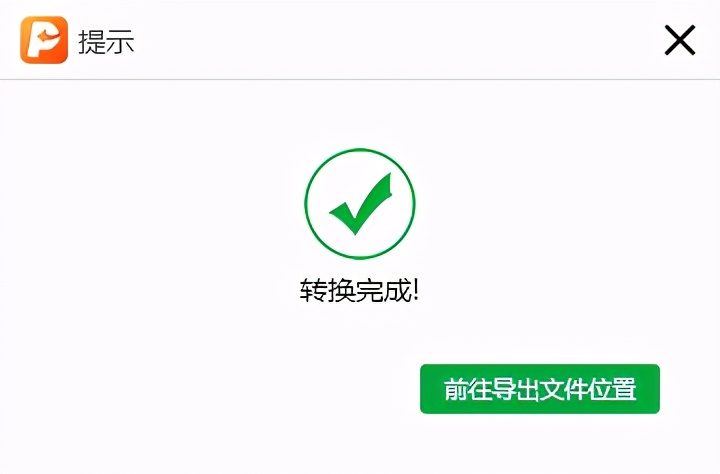
第八步、如图,以下就是添加水印后的效果,在PDF编辑器中是可以编辑哦!